
Σημειώνω ότι σε διαφορετικές περιπτώσεις το μήνυμα που προστατεύεται η εγγραφή από την εγγραφή μπορεί να εμφανιστεί για διάφορους λόγους - συχνά λόγω των ρυθμίσεων των Windows, αλλά μερικές φορές λόγω της χαλασμένης μονάδας flash. Αγγίζοντας όλες τις επιλογές και κατάλληλα για να αφαιρέσετε τις μεθόδους προστασίας στα Windows 10, 8,1 ή των Windows 7. Εάν κάτι αποδείχθηκε εντελώς καθαρό, τότε υπάρχει ένα βίντεο στο κάτω μέρος του αντικειμένου στο οποίο έχουν αποδειχθεί σχεδόν όλοι οι τρόποι για να διορθωθούν το λάθος.
Σημειώσεις: Υπάρχουν μονάδες USB Flash στις οποίες υπάρχει ένας διακόπτης προστασίας φυσικής εγγραφής, που συνήθως υπογράφεται με κλειδαριά ή με την εικόνα της κλειδαριάς (επιταγή και κίνηση και μερικές φορές σπάζει και δεν μεταβαίνει).

Εάν κάτω από τη μονάδα flash που προστατεύεται με εγγραφή, η κάρτα μνήμης SD ή η κάρτα microSD που συνδέεται μέσω ενός προσαρμογέα στη μορφή SD, δώστε προσοχή στις δύο αποχρώσεις:
- Οι κάρτες μνήμης SD και οι προσαρμογείς microSD στο SD έχουν μικρή διακόπτη από την πλευρά των θέσεων του - προστασία εγγραφής, επιτρέπεται η δεύτερη.
- Συχνά, αυτός ο διακόπτης σπάει, ως αποτέλεσμα μπορούμε να έχουμε μια σταθερή προστασία από την εγγραφή, ανεξάρτητα από τη θέση του "μοχλού". Αυτό επιλύεται εύκολα αντικαθιστώντας τον προσαρμογέα, αν είναι σε αυτό και πιο δύσκολο στην περίπτωση μιας κάρτας μνήμης SD πλήρους μορφής.
Αφαιρούμε την προστασία από τη σύνταξη από το USB στον επεξεργαστή μητρώου των Windows

Για τον πρώτο τρόπο για να διορθώσετε το σφάλμα, ο επεξεργαστής μητρώου θα χρειαστεί:
- Για να το ξεκινήσετε, μπορείτε να πατήσετε τα πλήκτρα των Windows + R στο πληκτρολόγιο και να εισαγάγετε το regedit και, στη συνέχεια, πατήστε Enter.
- Στο αριστερό μέρος του Επεξεργαστή Μητρώου, θα δείτε τη δομή διαχωρισμού του επεξεργαστή μητρώου, βρείτε το τμήμαHKey_local_Machine \ System \ CurrentControlset \ Control \ StoreagevicePolicieshow ότι αυτό το στοιχείο ενδέχεται να μην είναι,
- Εάν υπάρχει αυτή η ενότητα, στη συνέχεια, επιλέξτε το δεξί μέρος του επεξεργαστή μητρώου, είτε υπάρχει μια παράμετρος που ονομάζεται WredProtect και τιμή 1 (αυτή η τιμή μπορεί να προκαλέσει προστατευόμενη σφάλμα από την εγγραφή). Εάν είναι, στη συνέχεια, κάντε κλικ σε αυτό δύο φορές και στο πεδίο "Σημασία", πληκτρολογήστε 0 (μηδέν). Μετά από αυτό αποθηκεύστε τις αλλαγές, κλείστε τον επεξεργαστή μητρώου, αφαιρέστε τη μονάδα flash USB και επανεκκινήστε τον υπολογιστή. Ελέγξτε εάν το σφάλμα έχει καθοριστεί.
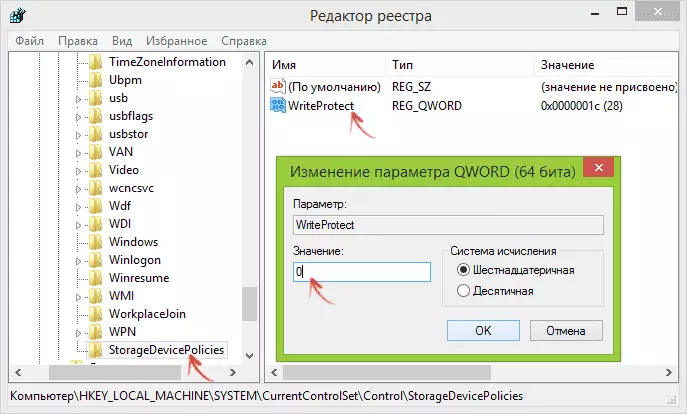
- Εάν δεν υπάρχει τέτοιο διαμέρισμα, κάντε δεξιό κλικ στην ενότητα στο παραπάνω επίπεδο (έλεγχος) και επιλέξτε "Δημιουργία μιας ενότητας". Ονομάστε τα αποθηκευμέναVicevicies και επιλέξτε το.
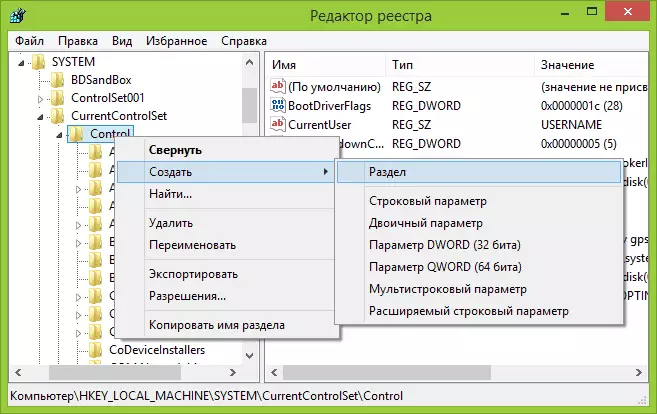
- Στη συνέχεια, κάντε δεξί κλικ στην κενή περιοχή στα δεξιά και επιλέξτε "DWORD32" (Ακόμη και για X64 Windows). Ονομάστε το DepartRect και αφήστε μια τιμή ίση με 0. Επίσης, όπως στην προηγούμενη περίπτωση, κλείστε τον Επεξεργαστή Μητρώου, αφαιρέστε τη μονάδα USB και επανεκκινήστε τον υπολογιστή. Μετά από αυτό, μπορείτε να ελέγξετε αν το σφάλμα έχει διατηρηθεί.
Επιπλέον, ελέγξτε τα τμήματα μητρώου 2
HKEY_LOCAL_MACHINE \ Λογισμικό \ Πολιτικές \ Microsoft \ Windows \ RemovablesRorevices \ HKEY_CURRENT_USER \ Λογισμικό \ Πολιτικές \ Microsoft \ Windows \ RemovablesRorevices \Από προεπιλογή, αυτή η ενότητα λείπει στο μητρώο (και, αν δεν το έχετε, σημαίνει ότι δεν είναι σε αυτό). Εάν υπάρχει ένα τμήμα απομάκρυνσης, δώστε προσοχή στην υποενότητα υποτομέα και περιέχονται σε αυτό deny_write, deny_read, denya_execute, με την αξία αυτών των παραμέτρων στο 1, απαγορεύουν την εγγραφή, την ανάγνωση και την εκτέλεση από αφαιρούμενους δίσκους.
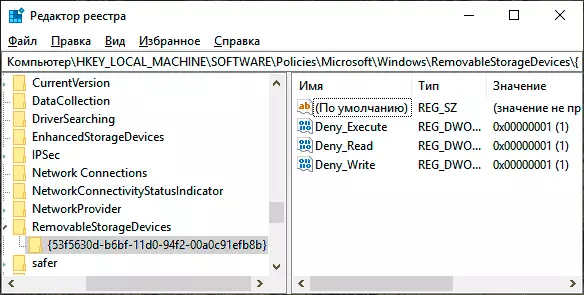
Διαγράψτε τέτοιες παραμέτρους - αυτό θα πρέπει να αφαιρέσει την προστασία από την εγγραφή. Επανεκκινήστε τον υπολογιστή (μπορεί να είναι αρκετό για να απενεργοποιήσετε και να επανασυνδέσετε τη μονάδα flash USB): Το πρόβλημα με την προστασία της μονάδας φλας από την εγγραφή πρέπει να λυθεί.
Πώς να αφαιρέσετε την προστασία από τη γραφή στη γραμμή εντολών
Ένας άλλος τρόπος που μπορεί να σας βοηθήσει να αφαιρέσετε το σφάλμα USB του δίσκου, το οποίο δείχνει ξαφνικά ένα σφάλμα κατά την εγγραφή - για να καταργήσετε την προστασία στη γραμμή εντολών.Για να το κάνετε αυτό, κάντε τα εξής:
- Εκτελέστε τη γραμμή εντολών εξ ονόματος του διαχειριστή (στα Windows 10 είναι ο ευκολότερος τρόπος να κάνετε μέσω της αναζήτησης στη γραμμή εργασιών, στα Windows 8.1 - χρησιμοποιώντας το δεξί κλικ στο κουμπί Έναρξη στο παράθυρο 7 - μέσω του δεξιού κλικ στο δεξί κλικ τη γραμμή εντολών στο μενού Έναρξη).
- Στη γραμμή εντολών, εισαγάγετε το DiskPart και πατήστε Enter. Στη συνέχεια, εισάγετε την εντολή της λίστας δίσκων και βρείτε τη μονάδα flash στη λίστα δίσκων, θα το χρειαστείτε. Εισαγάγετε τις ακόλουθες εντολές κατά τη σειρά πατώντας το πλήκτρο ENTER μετά το καθένα.
- Επιλέξτε δίσκο N (όπου n αριθμός δίσκου flash από το προηγούμενο βήμα)
- Χαρακτηριστικά Disk Clear Readonly
- ΕΞΟΔΟΣ
Κλείστε τη γραμμή εντολών, απενεργοποιήστε και επαναφέρετε ξανά τη μονάδα flash USB και, στη συνέχεια, προσπαθήστε να κάνετε οποιαδήποτε ενέργεια με μια μονάδα flash, για παράδειγμα, να το μορφοποιήσετε ή να καταγράψετε οποιαδήποτε πληροφορία για να ελέγξετε αν το σφάλμα εξαφανίζεται.
Ο δίσκος εγγραφής είναι μια λύση για τους δίσκους flash ξεπερνώντας, Kingston, Power Silicon και άλλους
Πολλοί κατασκευαστές κατασκευαστών USB παράγουν τα δικά τους βοηθητικά προγράμματα για να διορθώσουν λάθη με μονάδες φλας και κάρτες μνήμης. Συχνά εργάζονται στην υπό εξέταση υπόθεση, επιτρέποντάς σας να αφαιρέσετε την προστασία. Λεπτομέρειες σχετικά με όλες αυτές τις υπηρεσίες κοινής ωφέλειας: Προγράμματα επισκευής μονάδων φλας.
Οδηγίες βίντεο
Παρακάτω είναι ένα βίντεο αυτού του σφάλματος, το οποίο δείχνει όλες τις μεθόδους που περιγράφονται παραπάνω. Ίσως θα μπορέσει να σας βοηθήσει να αντιμετωπίσετε το πρόβλημα.
Ελπίζω ότι μια προσέγγιση θα σας βοηθήσει να λύσετε το πρόβλημα. Εάν όχι, συνιστώ επίσης να ελέγξω τη μονάδα flash USB σε έναν άλλο υπολογιστή ή φορητό υπολογιστή: αυτό θα καθορίσει εάν η προστασία των παραμέτρων του συστήματος είναι να γράψει και να κατηγορηθεί.
